Kaip apsaugoti „WhatsApp“ naudojant „Face ID“ „iPhone“.
„Whatsapp“ Herojus / / September 20, 2023

Paskelbta

Ar norite apsaugoti savo „WhatsApp“ pranešimus? Šiame vadove sužinokite, kaip apsaugoti „WhatsApp“ naudojant „Face ID“ savo „iPhone“.
WhatsApp yra vienas iš populiariausios susirašinėjimo programėlės pasaulyje. Jame naudojamas galutinis šifravimas, kad jūsų pranešimai būtų apsaugoti nuo smalsių akių, kai jie siunčiami iš vieno telefono į kitą.
Tačiau šioje sistemoje yra akivaizdus trūkumas. Jūsų pranešimai nėra užšifruoti, kai jie yra jūsų telefone – kitaip negalėtumėte jų perskaityti. Tai reiškia, kad bet kas gali pakelti jūsų telefoną, atidaryti „WhatsApp“ ir skaityti jūsų žinutes.
Laimei, „WhatsApp“ turi būdą apsisaugoti nuo to, jei esate „iPhone“ naudotojas. Programai užrakinti galima naudoti „WhatsApp“ ekrano užrakto funkciją. Norėdami vėl atidaryti ir skaityti ar siųsti pranešimus, turėsite atrakinti WhatsApp naudodami Face ID (arba Touch ID senesniuose „iPhone“ įrenginiuose).
Jei norite apsaugoti „WhatsApp“ pranešimus, štai kaip apsaugoti „WhatsApp“ naudojant „Face ID“ savo „iPhone“.
Kaip įjungti „WhatsApp Face ID“ „iPhone“.
Norėdami naudoti „Face ID“, kad apsaugotumėte „WhatsApp“, turėsite jį jau nustatyti „iPhone“. Kai pirmą kartą nustatote naują „iPhone“, jūsų prašoma nustatyti „Face ID“ suderinamuose modeliuose. Tačiau jei praleidote tai, galite nustatyti veido ID bet kuriuo metu naudodami Nustatymų programą.
Nustačius „Face ID“, galite jį naudoti „WhatsApp“ apsaugai.
Norėdami apsaugoti „WhatsApp“ naudodami „Face ID“ savo „iPhone“:
- Paleisti WhatsApp.
- Bakstelėkite Nustatymai skirtuką ekrano apačioje.
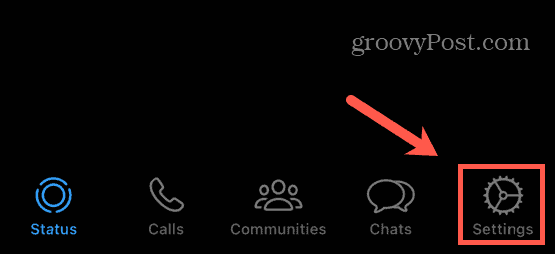
- Pasirinkite Privatumas.
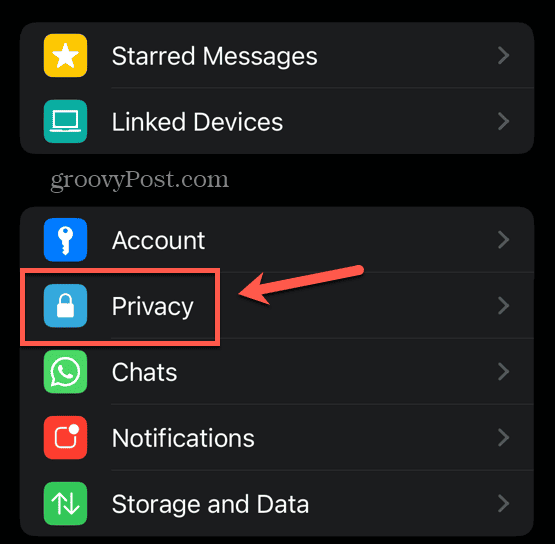
- Slinkite į ekrano apačią ir bakstelėkite Ekrano užraktas.
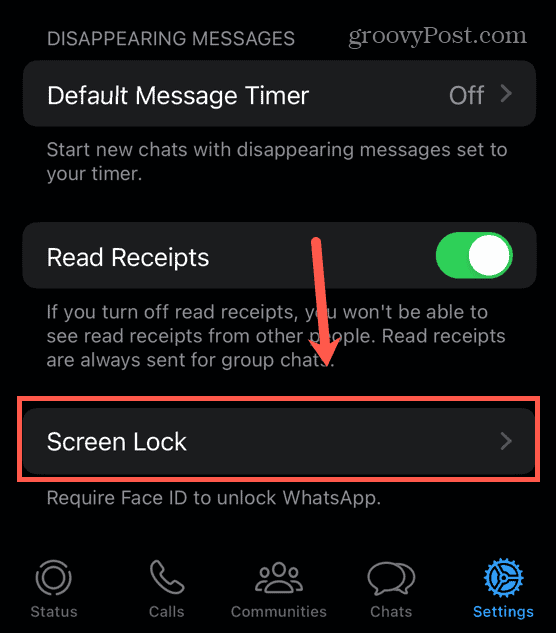
- Perjungti Reikalauti veido ID įjungta.
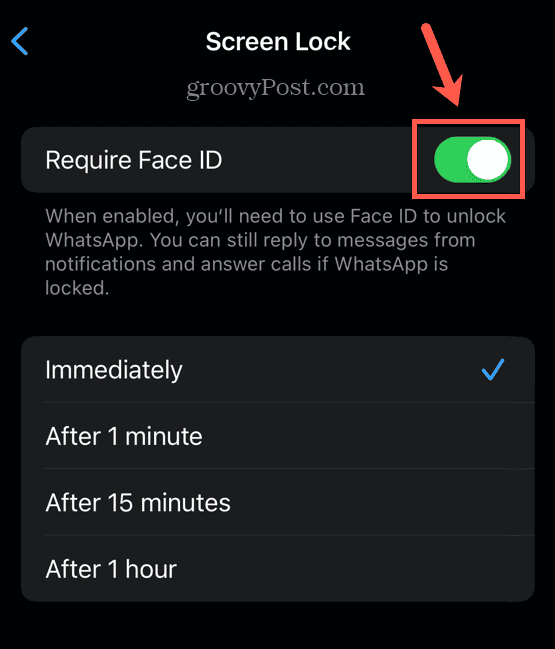
- Pasirinkite, kiek laiko WhatsApp lauks, kol reikės Face ID, kad jį vėl atrakintų.
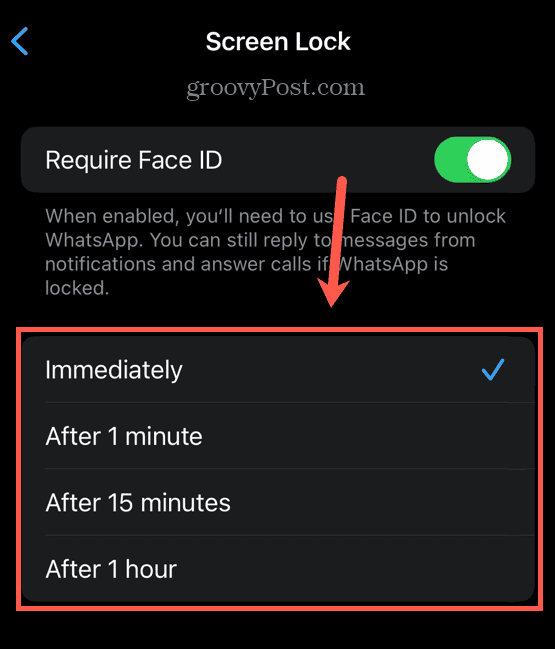
- Norėdami užtikrinti didžiausią saugumą, pasirinkite Iš karto Naudodami „Face ID“ turėsite atrakinti „WhatsApp“ kiekvieną kartą, kai ją atidarysite.
- Kad būtų patogiau, pasirinkite Po 1 valandos kuriai nereikės Face ID valandą po to, kai atrakinsite WhatsApp, nesvarbu, kiek kartų atidarysite ir uždarysite programą.
- Norėdami išjungti „WhatsApp Face ID“, pakartokite 1–4 veiksmus ir perjunkite Reikalauti veido ID išjungti.
Kaip naudoti „Face ID“ norint atrakinti „WhatsApp“.
Įjungę „Face ID“ „WhatsApp“, greitai ir lengvai atrakinkite „WhatsApp“ tiesiog pažvelgę į savo „iPhone“.
Norėdami atrakinti WhatsApp naudodami Face ID:
- Atviras WhatsApp.
- Jei žiūrite tiesiai į „iPhone“, „Face ID“ turėtų atpažinti jūsų veidą ir programa po akimirkos bus atrakinta.
- Jei taip neatsitiks, bakstelėkite Naudokite „Face ID“. ir įsitikinkite, kad žiūrite tiesiai į savo „iPhone“.
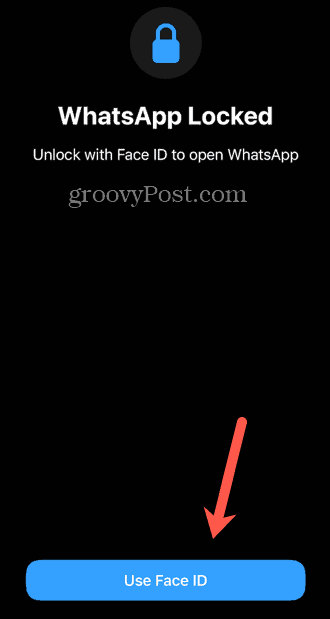
- Jei dėl kokios nors priežasties jūsų veidas neatpažįstamas, bakstelėkite Išbandykite „Face ID“ dar kartą ir įsitikinkite, kad žiūrite tiesiai į savo „iPhone“.
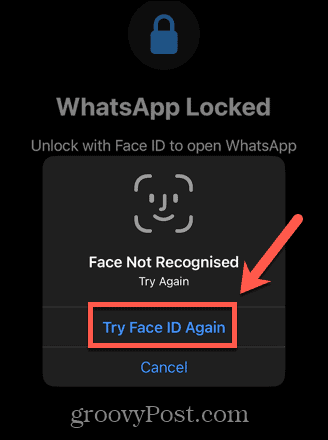
- Jei jūsų veidas neatpažįstamas antrą kartą, bakstelėkite Įveskite slaptažodį.
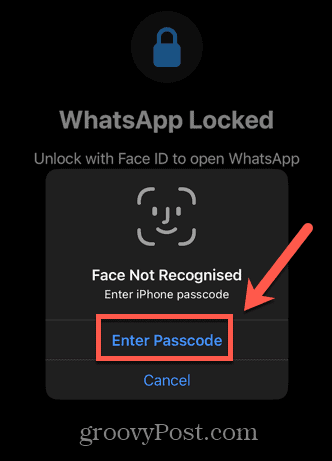
- Įveskite savo iPhone kodą, kad atrakintumėte WhatsApp.
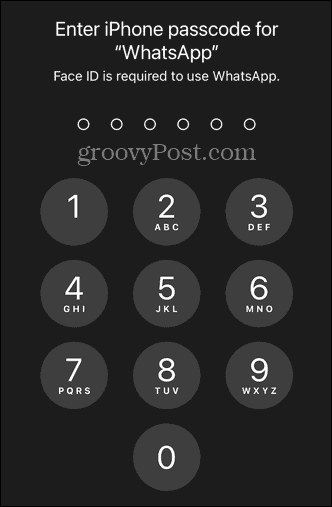
Net kai „WhatsApp“ užrakinta, vis tiek galite atsakyti į pranešimus tiesiai iš pranešimų, nenaudodami „Face ID“. Jei gausite WhatsApp skambutį, galėsite į jį atsiliepti ir neatrakinti WhatsApp naudodami veido ID.
Priklausomai nuo naudojamų trukmės nustatymų, turėsite naudoti Face ID, kad atrakintumėte savo iPhone bet kur, nuo kiekvieno jo atidarymo iki kartą per valandą.
Kaip užrakinti „WhatsApp“ su savo slaptažodžiu
Jei nesate Faced gerbėjas arba norite atrakinti WhatsApp žemai, nelaikydami jos prieš veidą, galite priversti WhatsApp paprašyti jūsų iPhone slaptažodžio. Nėra paprasto būdo tai padaryti „WhatsApp“, tačiau yra išeitis.
Jei „WhatsApp“ įgalinsite „Face ID“, bet išjungsite jį nustatymuose, „WhatsApp“ privers naudoti jūsų „iPhone“ kodą.
Norėdami užrakinti „WhatsApp“ naudodami slaptažodį:
- Atlikite aukščiau nurodytus veiksmus, kad įgalintumėte „WhatsApp Face ID“ savo „iPhone“.
- Atviras Nustatymai.
- Slinkite žemyn ir pasirinkite Veido ID ir slaptažodis.
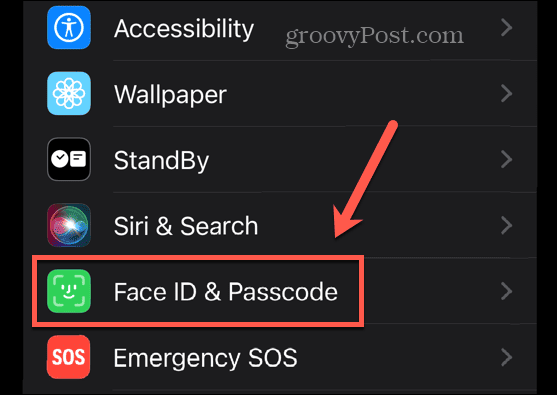
- Įveskite slaptažodį, kad pasiektumėte nustatymus.
- Pagal Naudokite Face ID skyrių, bakstelėkite Kitos programos.
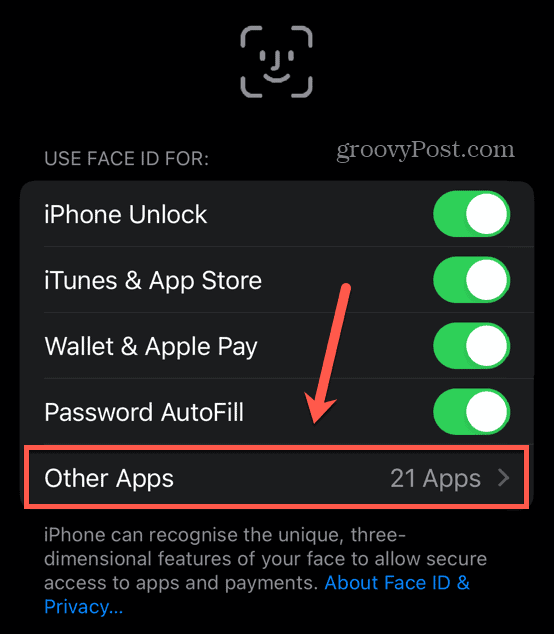
- Perjungti WhatsApp išjungti.
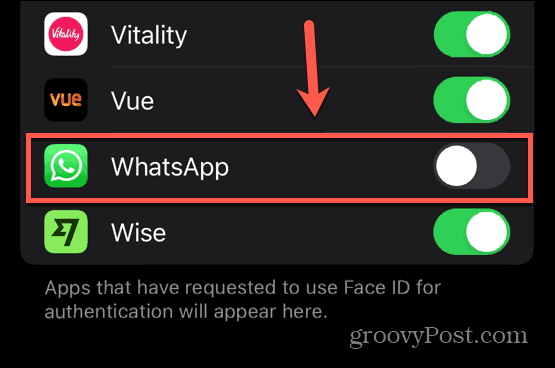
- Dabar, kai atidarysite „WhatsApp“, ji iš karto paprašys jūsų „iPhone“ kodo, o ne bandys naudoti „Face ID“.
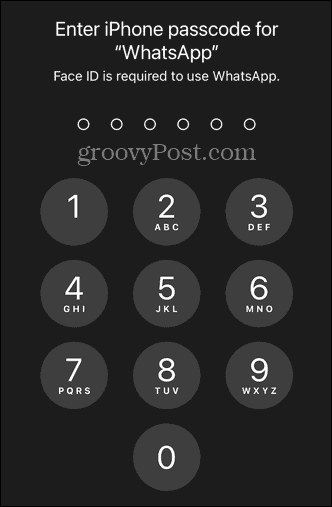
- Norėdami vėl įjungti „Face ID“, skirtą „WhatsApp“, pakartokite 1–5 veiksmus ir perjunkite WhatsApp Atgal.
„WhatsApp“ pranešimų apsauga
Dėl aukščiau pateiktų veiksmų tik jūs turėsite prieigą prie svarbių WhatsApp pranešimų. Apsaugodami „WhatsApp“ naudodami „Face ID“ savo „iPhone“, apsaugote savo pranešimus su minimaliomis pastangomis. Yra daugybė kitų naudingų WhatsApp patarimų ir gudrybių, kurie taip pat gali patobulinti pranešimų siuntimo programą.
Pavyzdžiui, galite sužinoti, kaip tai padaryti siųsti HD kokybės nuotraukas ir vaizdo įrašus per WhatsApp jei norite, kad jūsų draugai pamatytų jūsų naujausią asmenukę visoje savo šlovėje. Galite išmokti, kaip sukurti apklausą „WhatsApp“. Norėdami greitai išspręsti ginčus ar priimti sprendimus savo WhatsApp grupės pokalbiuose.
Ir jei nerimaujate dėl „WhatsApp“ renkamų duomenų, galbūt norėsite sužinoti kaip pereiti iš „WhatsApp“ į „Signal“..


